• Filed to: PDF Tipps • Proven solutions
Durch das Hinzufügen von Stempeln zu PDF-Dokumenten können Sie Kommentare, Hinweise und andere Informationen zu einem PDF-Dokument mit anderen teilen. Auf diesem Weg können mehr als eine Person mit Kommentaren und Stempeln gemeinsam an einem Dokument arbeiten und Informationen über das Dokument teilen. So kann beispielsweise ein Kollege ein Dokument mit Hilfe von Stempeln als „vertraulich“ markieren, um andere Kollegen darüber zu informieren, dass sie den Inhalt nicht weitergeben sollen. In diesem Artikel stellen wir Ihnen die Top 5 der besten PDF-Stempel-Ersteller vor und zeigen Ihnen, wie Sie PDF-Stempel erstellen.
PDFelement Pro ist ein überlegener PDF-Stempel-Ersteller, der sehr praktisch beim Erstellen von PDF-Stempeln ist. Mit diesem PDF-Tool können Sie benutzerdefinierte Stempel erstellen und dann zum Dokument hinzufügen. Das Programm bietet außerdem eine benutzerfreundliche Oberfläche, die das Erstellen von PDF-Stempeln sehr einfach gestaltet. Es bietet außerdem eine Vielzahl weiterer PDF-Bearbeitungsfunktionen, mit denen Sie das Dokument bearbeiten können. Dazu gehört die Möglichkeit, Text und Bilder in PDFs zu bearbeiten, die einfache Bearbeitung der Seiten eines Dokuments und sogar die Konvertierung von PDF-Dokumenten in andere Formate.
Vorteile:

Wenn es um das Hinzufügen von Stempeln zu PDFs geht, kommen Sie nicht an Adobe Acrobat Pro DC vorbei. Hierbei handelt es sich um den führende PDF-Stempel-Ersteller, mit dem Sie nicht nur PDFs erstellen, sondern auch bearbeiten können. Als eines der vielen Anmerkungs-Tools macht es Adobe Acrobat Ihnen besonders einfach, PDF-Stempel aus einem PDF zu erstellen oder sogar einen benutzerdefinierten Stempel zu erstellen und zu einem PDF hinzuzufügen.
Vorteile:
Nachteile:
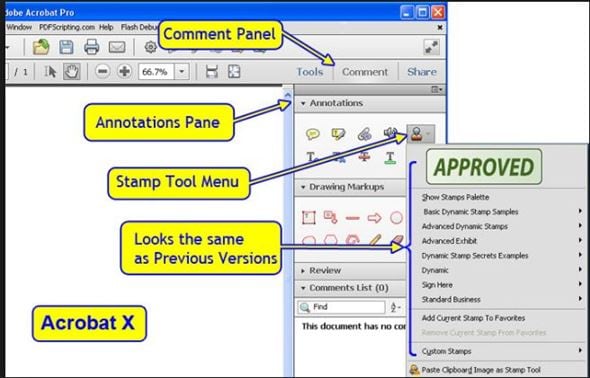
PDF Architect ist ebenfalls ein hervorragender PDF-Stempel-Ersteller, mit dem Sie PDF-Stempel erstellen können. Da es als kostenlose Version vorliegt, können Sie damit sogar kostenlose Stempel zu einem PDF hinzufügen. Es gibt zwei zusätzliche Pakete mit weiteren Funktionen, die Ihnen beim Bearbeiten von PDF-Dateien helfen.
Vorteile:
Nachteile:
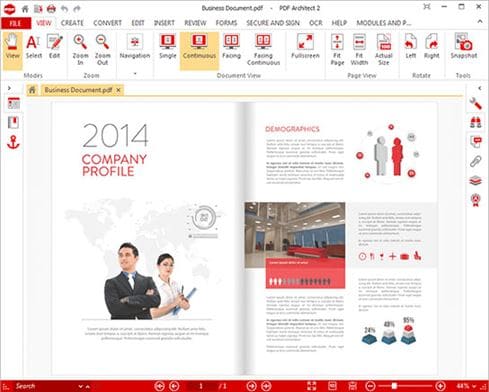
Sejda ist in vielerlei Hinsicht einzigartig. Es ist in zwei Versionen erhältlich: eine kostenlose Online-Version und eine Premium-Desktop-Version. Beide bieten eine exzellente Möglichkeit, Stempel in PDF-Dokumenten zu erstellen und lassen sich auch zur Bearbeitung weiterer Elemente von PDFs verwenden. Dieses Tool bietet unter anderem eine OCR-Funktion, mit der Sie gescannte PDFs, Signaturfunktionen und Bates-Nummerierungsfunktionen bearbeiten können.
Vorteile:
Nachteile:
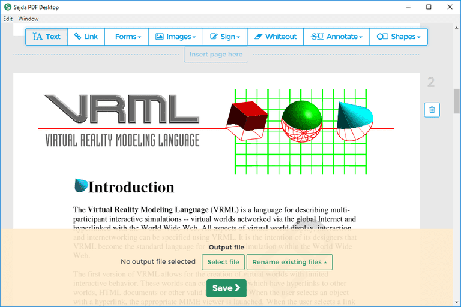
PDF Annotator bietet eine tolle Möglichkeit, PDFs auf vielfältige Weise zu bearbeiten und z.B. Stempel in PDF-Dokumente einzufügen. Eine seiner Stärken ist die einfach zu verwendende Benutzeroberfläche, die das Tool fast jedem Benutzer zugänglich macht, selbst Anfängern. Sie können eigene Stempel erstellen oder die vielen Stempelvorlagen anpassen, die Sie im Programm finden.
Vorteile:
Nachteile:
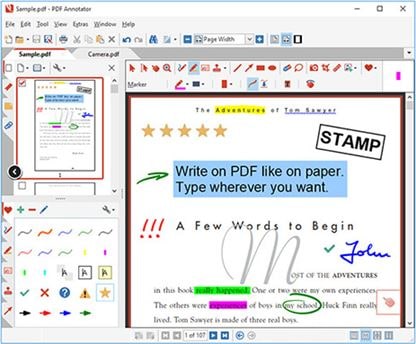
Da es der beste PDF-Stempelhersteller auf dieser Liste ist, dachten wir, wir würden PDFelement Pro verwenden, um einen PDF-Stempel zu erstellen. Sie können diesen PDF-Editor außerdem verwenden, um PDF-Stempel nach Ihren eigenen Wünschen anzupassen. Halten Sie sich an diese einfachen Schritte und lernen Sie, wie Sie PDF-Signaturstempel erstellen.
Laden Sie das Programm herunter und installieren Sie es auf Ihrem Computer. Klicken Sie dann auf das Programmsymbol, um den PDF-Editor einfach zu starten.

Um eine PDF-Datei zu öffnen, können Sie die gewünschte PDF-Datei in das Hauptfenster des Programms ziehen. Die Datei wird nun direkt geöffnet. Sie können im Hauptfenster auch auf den „Datei öffnen“-Knopf klicken und dann nach der gewünschten Datei suchen.

Einen PDF-Signaturstempel erstellen: Um einen Signaturstempel hinzuzufügen, klicken Sie auf „Kommentar > Stempel“. Wählen Sie nun einen Stempel unter „Hier unterschreiben“. Ziehen Sie die Signatur an eine Stelle im PDF und passen Sie sie im Eigenschaftenfeld rechts an.
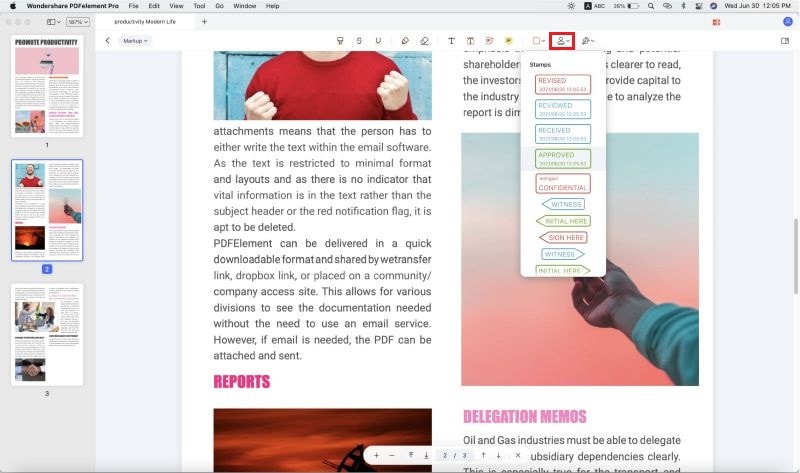
Einen transparenten PDF-Stempel erstellen: Wenn Sie einen transparenten PDF-Stempel erstellen möchten, klicken Sie auf „Kommentar > Stempel“ und wählen Sie dann den gewünschten Stempel. Passen Sie im linken Eigenschaftsbereich die Deckkraft des Stempels an, bis dieser transparent ist.

Wenn Sie mit den vorgenommenen Änderungen zufrieden sind, klicken Sie auf „Datei > Speichern“, um Ihr Dokument zu speichern.

Alexander Wagner
staff Editor